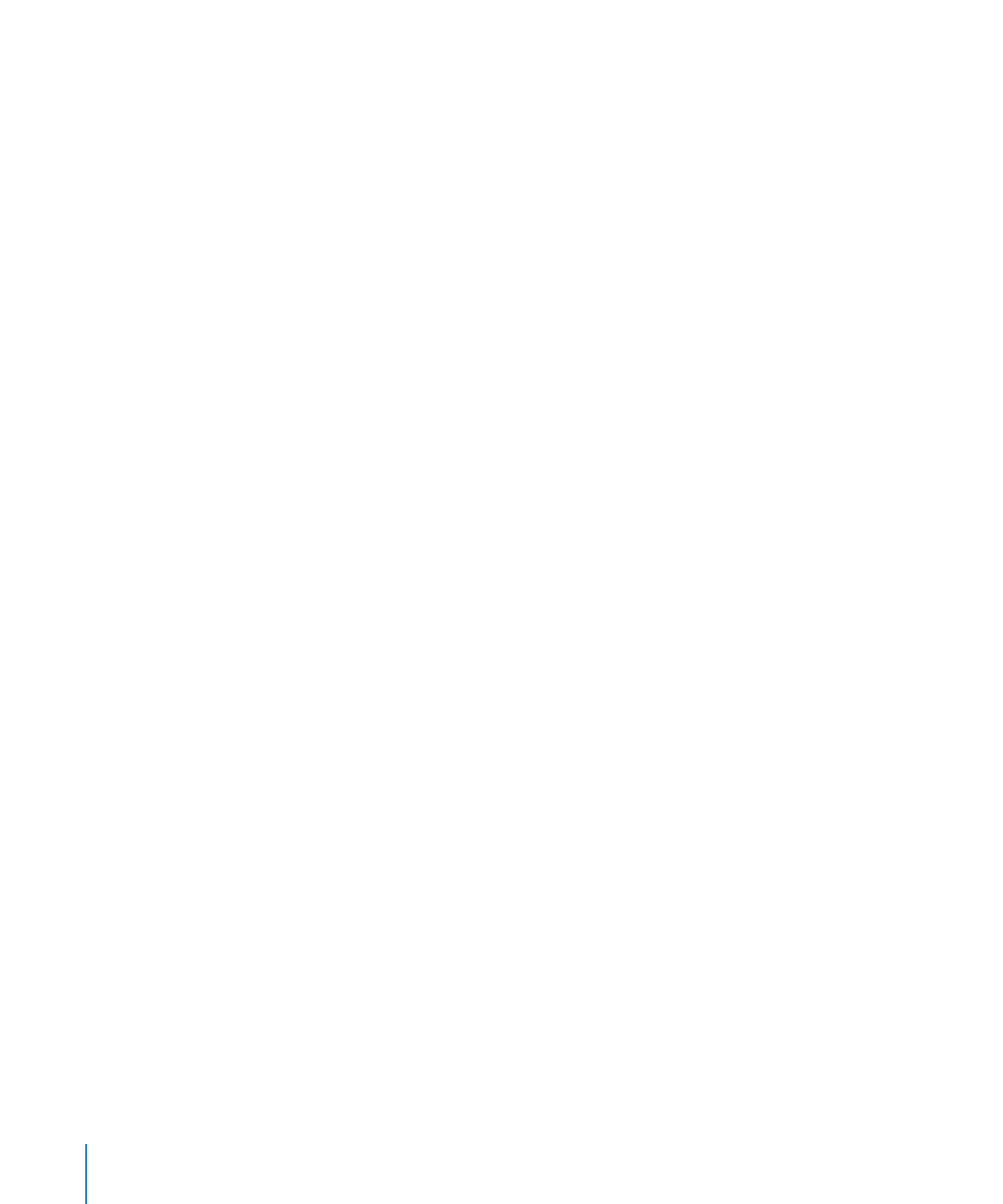
목록 포맷 지정하기
정렬된
목록은 목록에서 각 들여쓰기 단계에 대해 다른 번호 매기기 스타일을 제공하여,
계층적인
정보를 생성할 수 있습니다. 예를 들어,
높은
단계에서부터 낮은 단계로 진행하면서, I, A, 1, a), (1), (a), i), (1), 및 (a)와 같이 번호
Â
순서를
사용하여 목록을 생성할 수 있습니다.
1, 1.1, 1.1.1 등과 같이 각 하위 단계에 숫자나 문자를 추가하는 공문서 목록 스타일을
Â
생성할
수 있습니다.
정렬된
목록을 추가하고 포맷을 지정하려면,
1
목록의 시작 위치에 삽입 지점을 둡니다.
2
도구 막대에서 속성을 클릭하고 텍스트 속성 버튼을 클릭한 다음 구분점을 클릭합니다.
3
공문서 스타일 목록을 생성하려면 구분점 및 번호 매기기 팝업 메뉴에서 계층 번호를
선택합니다
. 또는 대신 번호를 선택합니다.
4
바로 아래 팝업 메뉴에서 번호 스타일을 선택합니다.
5
번호와 왼쪽 여백 사이의 공간을 조절하려면 번호 들여쓰기 필드를 사용합니다. 번호와
텍스트
사이의 공간을 조절하려면 텍스트 들여쓰기 필드를 사용합니다.
6
항목을 목록에 추가하고 들여쓰기 하려면 다음 중 하나를 수행하십시오.
현재
들여쓰기 단계에서 새로운 주제를 추가하려면 Return을 누릅니다. 표 셀에서
Â
작업하고
있고 "Return 키를 누르면 다음 셀로 이동"이 표 속성에서 선택되어 있다면,
대신
Option-Return을 누릅니다.
주제
내에 번호가 매겨지지 않은 단락을 생성하려면, Shift 키를 누르면서 Return을
Â
누릅니다
. 표 셀에서 작업하고 있고 "Return 키를 누르면 다음 셀로 이동"이 표
속성에서
선택되어 있다면, 대신 Control-Return을 누릅니다.
다음
들여쓰기 단계로 새로운 주제를 입력하려면 Tab을 누릅니다. 다음 내어쓰기
Â
단계로
새로운 주제를 입력하려면 Shift-Tab을 누릅니다. 단계 사이를 이동하려면
클릭하고
번호를 누른 다음 오른쪽, 왼쪽, 왼쪽 아래로, 오른쪽 아래로 드래그합니다.
표
셀에서 작업하고 있고 "Return 키를 누르면 다음 셀로 이동"이 표 속성에서 선택되어
있다면
, 텍스트 속성의 구분점 패널에서 들여쓰기 단계 제어를 사용하여 목록 항목의
단계를
변경합니다.
목록
끝에서 일반 텍스트로 돌아가려면, Return을 누르고 구분점 및 번호 매기기 팝업
Â
메뉴에서
구분점 없음을 선택합니다. 들여쓰기 단계를 조절해야 할 수도 있습니다.
표
셀에서 작업하고 있고 "Return 키를 누르면 다음 셀로 이동"이 표 속성에서 선택되어
있다면
, Return 대신 Option-Return을 누릅니다.
기존
단락을 번호 목록에 추가하려면 단락을 클릭하고 번호 매기기 스타일을 선택하고
Â
"이전에서 계속"을 클릭합니다.
목록에서
새로 번호 순서를 시작하려면 "시작"을 클릭하고 시작할 순서의 번호를
Â
지정합니다
.
180
제
8 장
텍스트로
작업하기
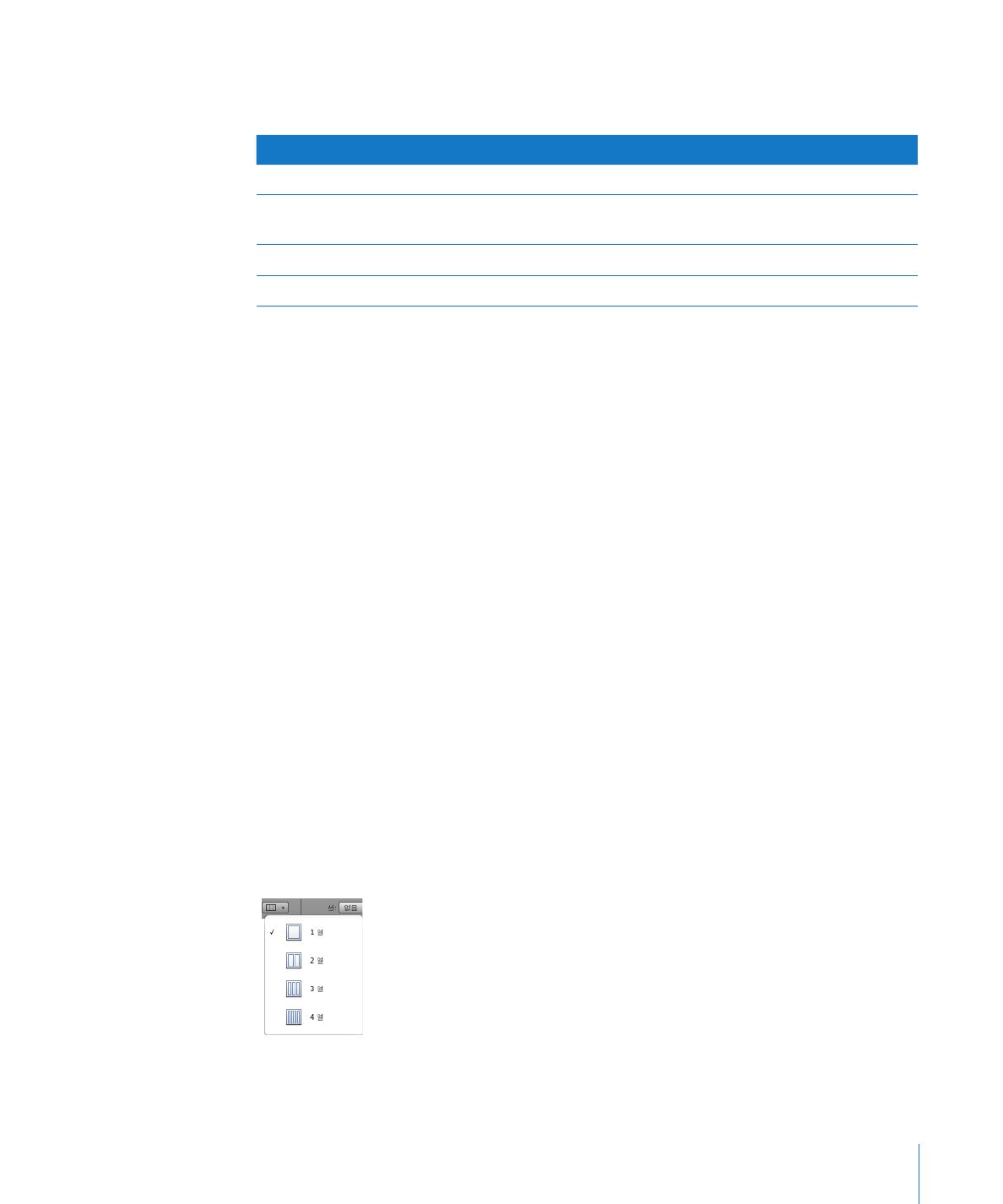
제
8 장
텍스트로
작업하기
181
텍스트를